ウーバーイーツやってみたので、簡単に書いていきます。
- ポイントサイト 35,000P
- 初回配達完了後に通帳反映
- 通帳反映時のポイント数が獲得ポイントとなる

たぷ
取り組む前はハードル高そうと思っていました。
実際やると意外と簡単!
Powl 登録
↓powl新規の場合はここから登録で特典あります(特別リンクなので通常より100円分多くボーナスもらえ、最大300円分上乗せ)
(↑招待コード入力欄が教示された場合は PUFOV3R44BJ)
↓モッピー新規の場合はここから登録で特典あります
紹介リンク一覧←各ポイントサイトの紹介ボーナス詳細
ポイントサイト獲得条件
- 30日以内に初回配達完了
- 承認待ちは配達完了後に反映
- 申し込み時と反映時でポイントが変わっていた場合も反映時のポイントとなる
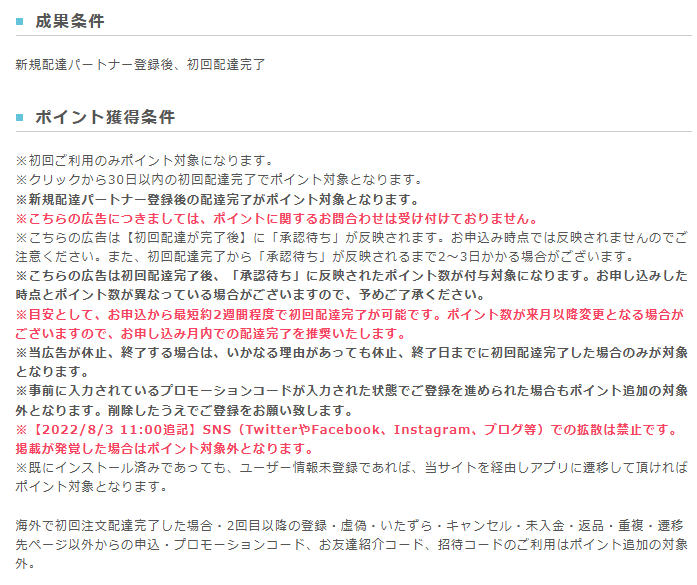
配達完了後のポイントが反映されるため、ポイントダウンしないうちにできるだけ早く済ませるのがおすすめです。
ポイントサイト経由してuber登録
- 自転車か徒歩で登録がおすすめ
- ①powl経由でUber Eats登録
- 電話番号とメールアドレスが必要
- 途中の紹介コードは入力しない
- ②画面に従って身分証、顔写真、キャッシュカード写真をアップロード(画像1参照)
- ③アプリダウンロードして必要なアクション→同意(画像2参照)
- ④メールで送られてくる交通ルールクイズ回答(画像3参照)
- 間違えた場合は同じURLから再度回答できます。回答後に正解が表示されるのでスクショしておきましょう。
- ⑤配達用バッグ購入
- 専用のバッグは必要ないみたいですが、防水断熱性があるバッグを奨励しているとのこと、ネット通販などでも買えるので検索(推奨しているだけなので、普通のバックでもできます)
- ↑ここまでやったらウーバー側の審査待ち
画像1
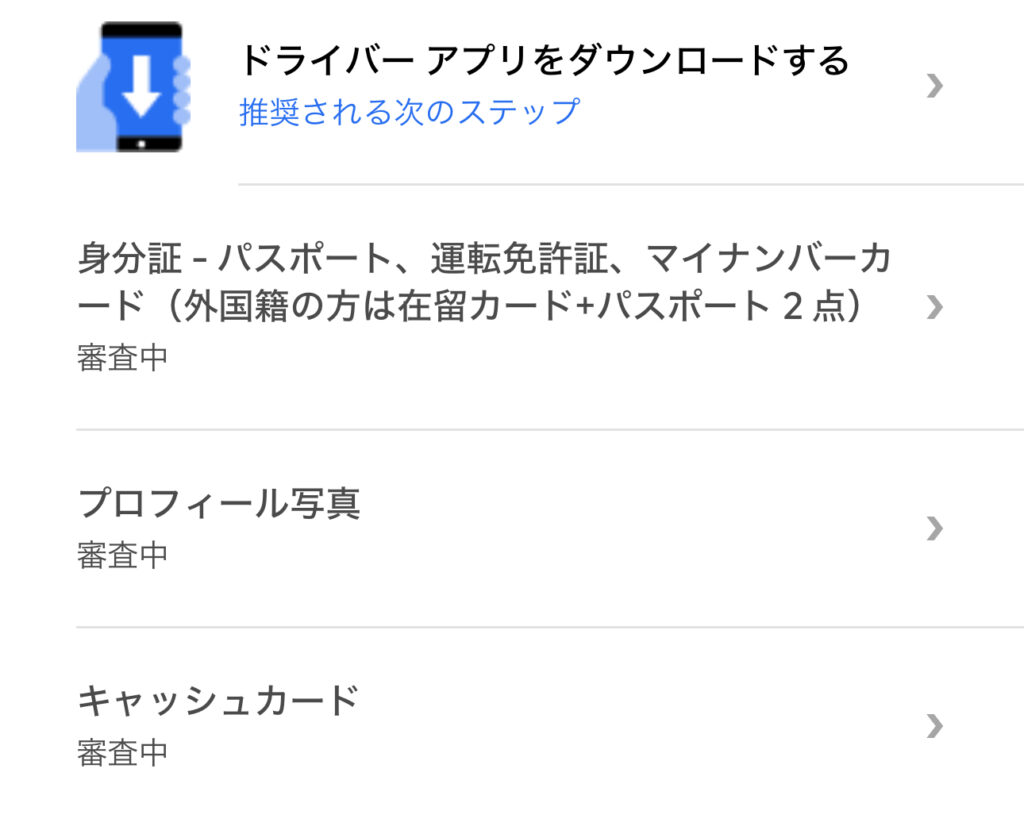
画像2
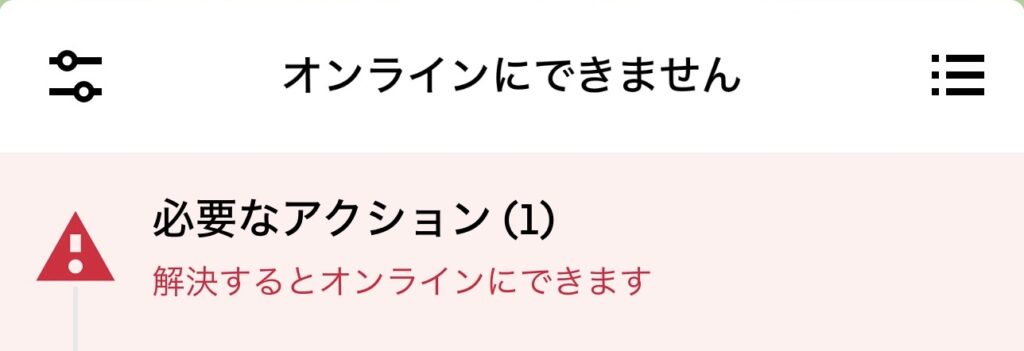
画像3

画像4

本人確認終了後の手順
- ①アプリ→出発タップすると
- ②交通安全に関するトレーニング
- 動画4つ視聴とクイズ回答
- ③ヘルメットや車両の確認画面チェック
- ④本人確認撮影
- これでやっと配達を受ける準備OK
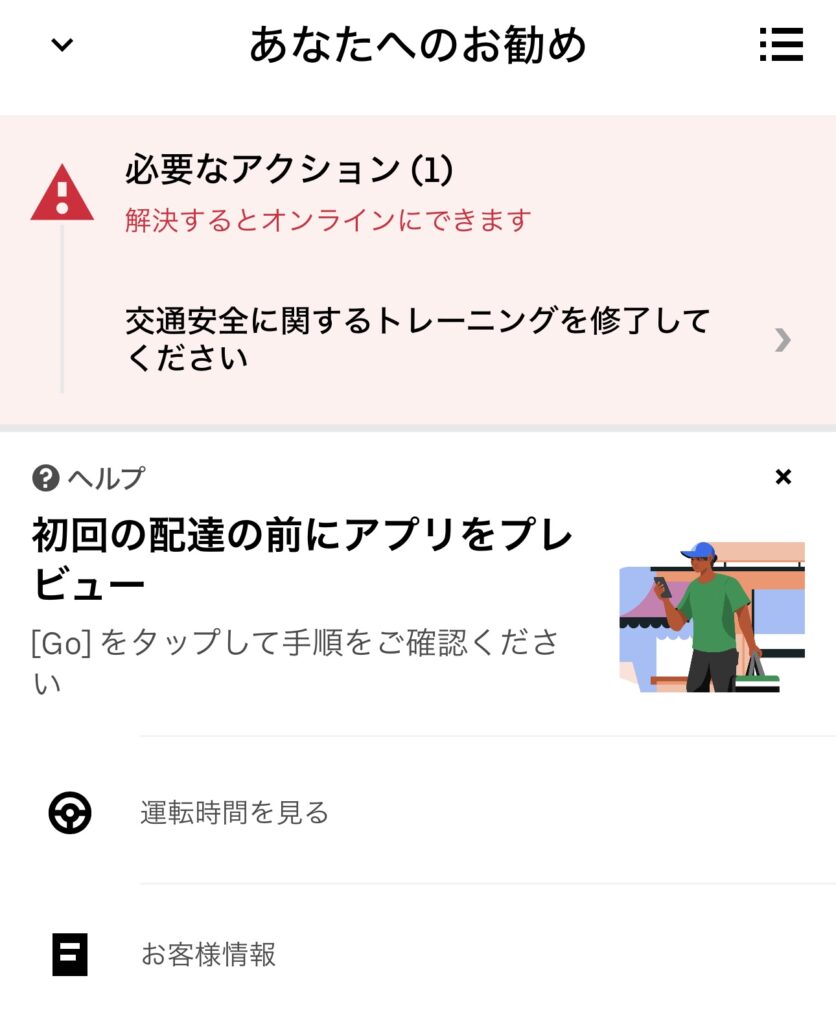

実際に配達へ
- ①注文多そうな店近くまで移動
- ②アプリ立ち上げて出発をタップしてオンライン状態で待機
- Xを見ながら待機していたら通知音きたのでアプリを見ると注文あり
- ③良さそうなら承諾をタップ
- ④店に入って注文番号を伝えて商品受け取り(画像1参照)
- ⑤アプリでチェックを入れて受け取りスライド(画像2参照)
- ⑥配達先にダッシュ
- ⑦お客様の名前確認して商品を渡す
- ⑧アプリでチェックを入れて配達完了スライド(画像3参照)
- (置き配の場合は、玄関前に商品置いて撮影して提出が必要らしいです)
画像1
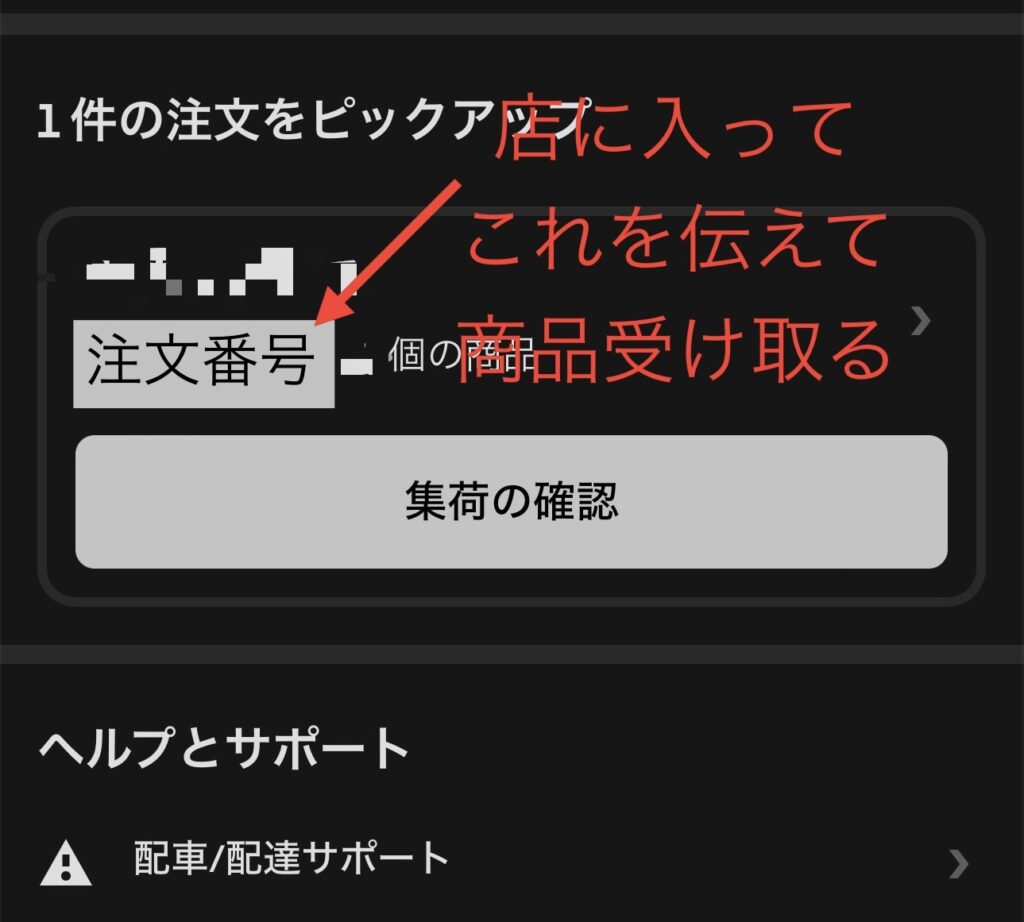
画像2
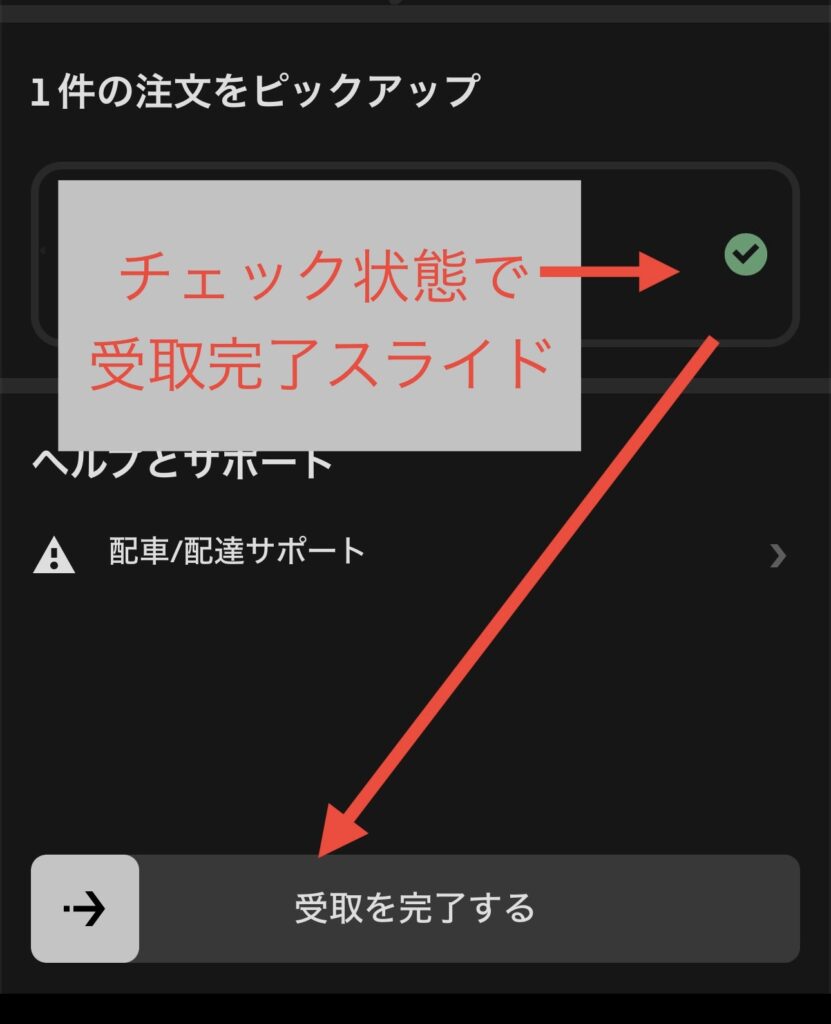
画像3
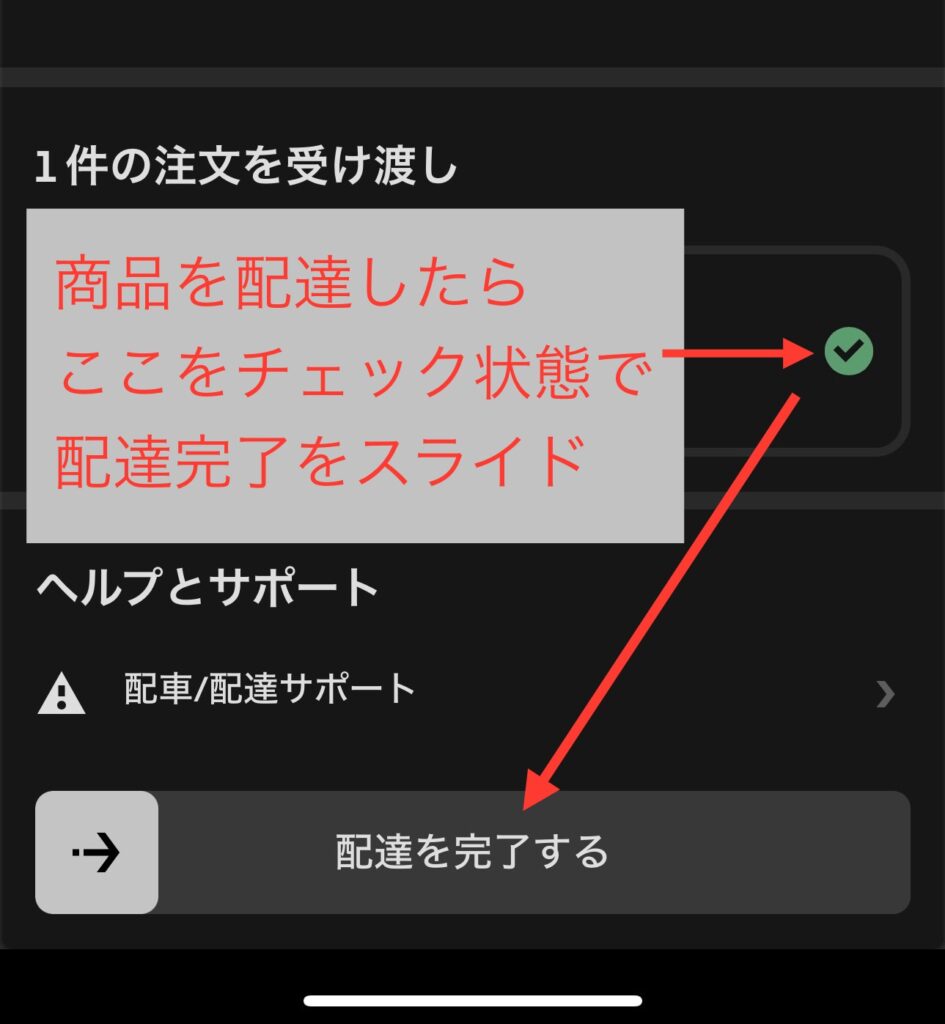

たぷ
おつかれさまでした。
わたしの場合は配達完了の翌日に通帳反映されました!
承認は30~60日ほどかかるみたい。
この記事のまとめ
- Uber ポイントサイト35,000円
- 意外と簡単
この記事が参考になったら以下紹介リンクからポイントサイト登録していただけると嬉しいです!
Twitterアプリからは不安定なので、ブラウザから奨励。
ブログ運営・維持費の足しになります。
↓最新情報はツイッターで発信中。
